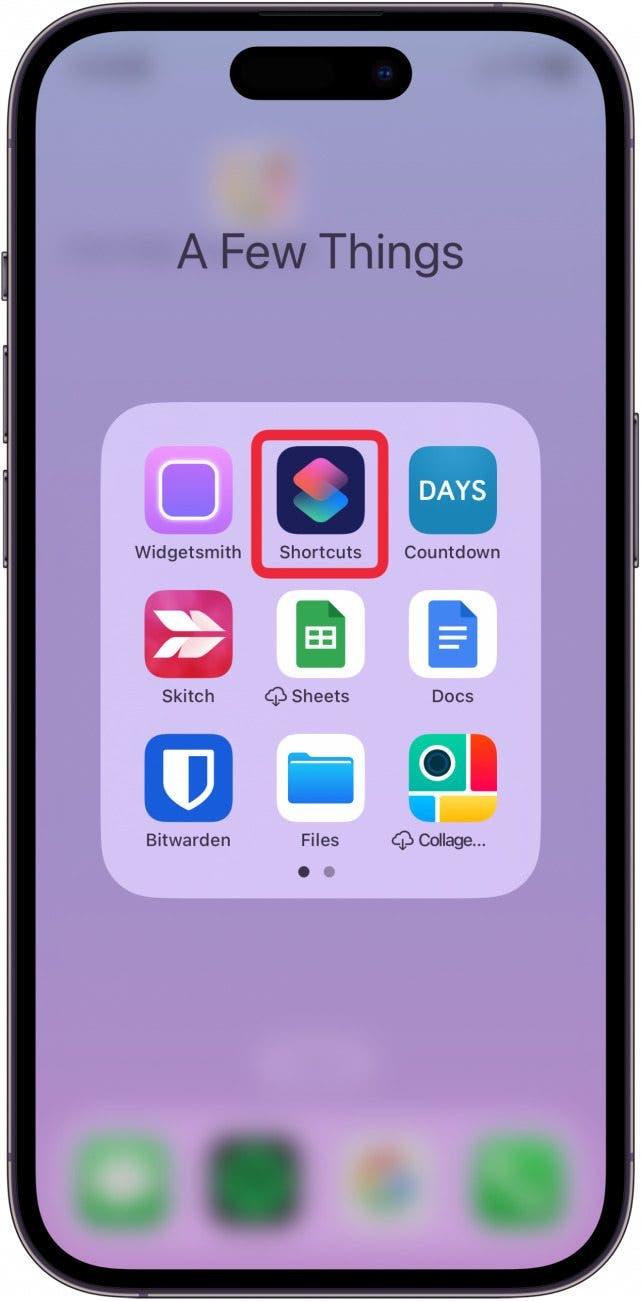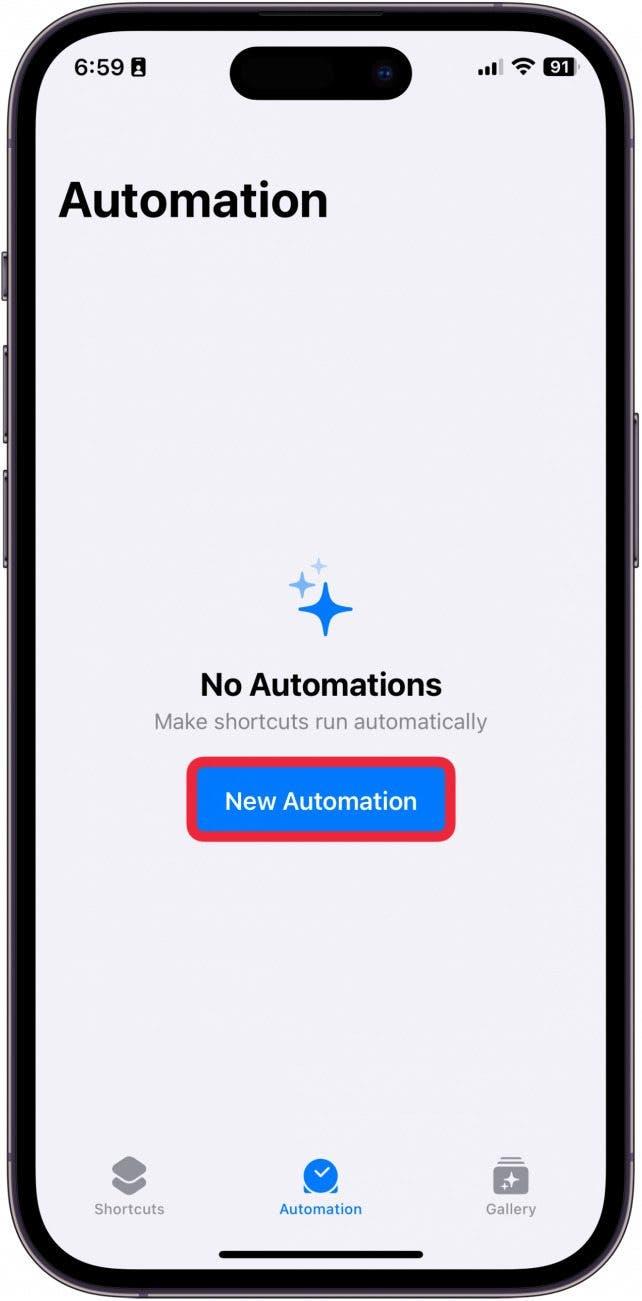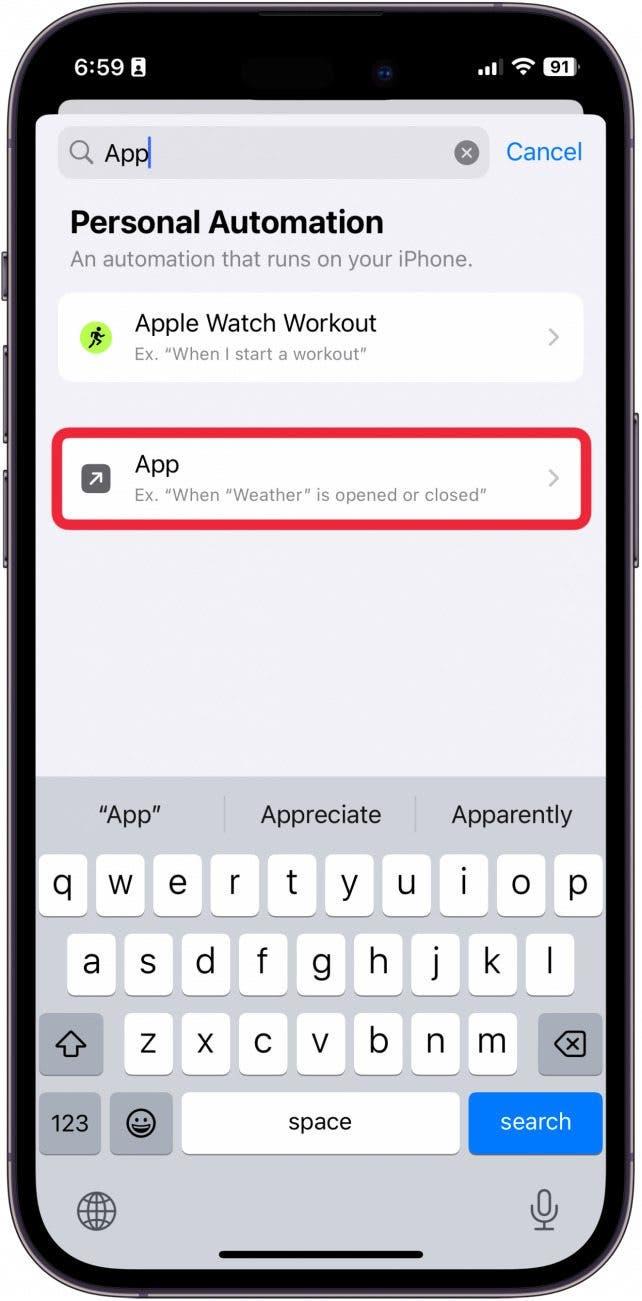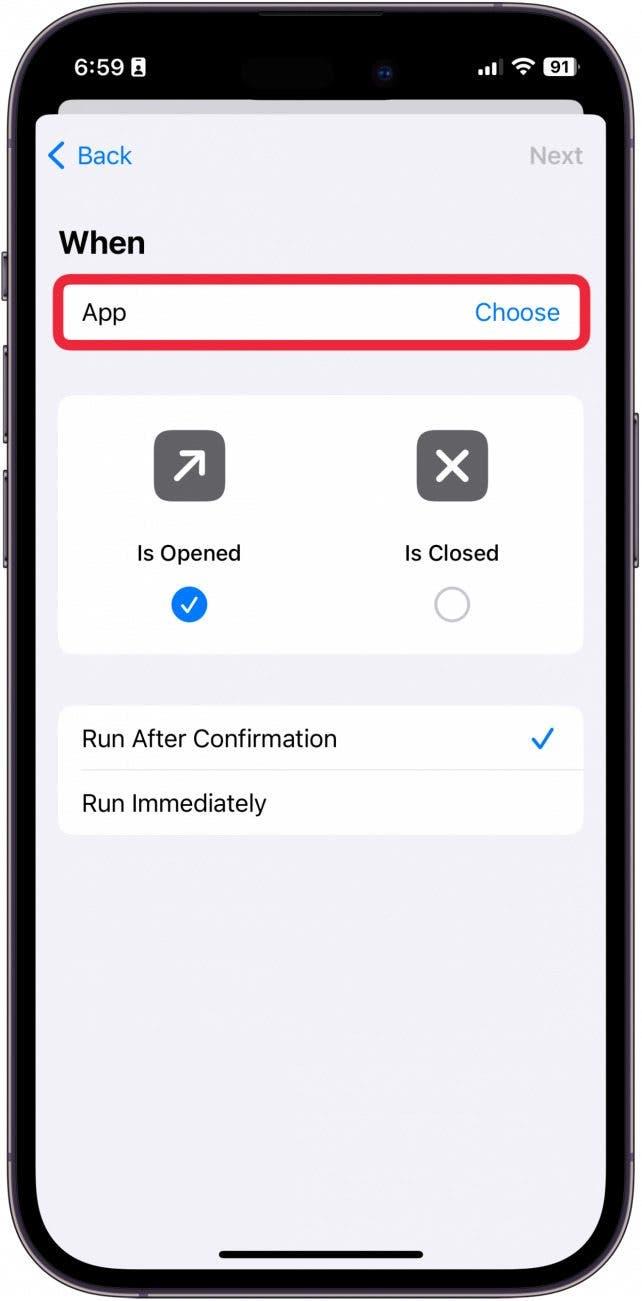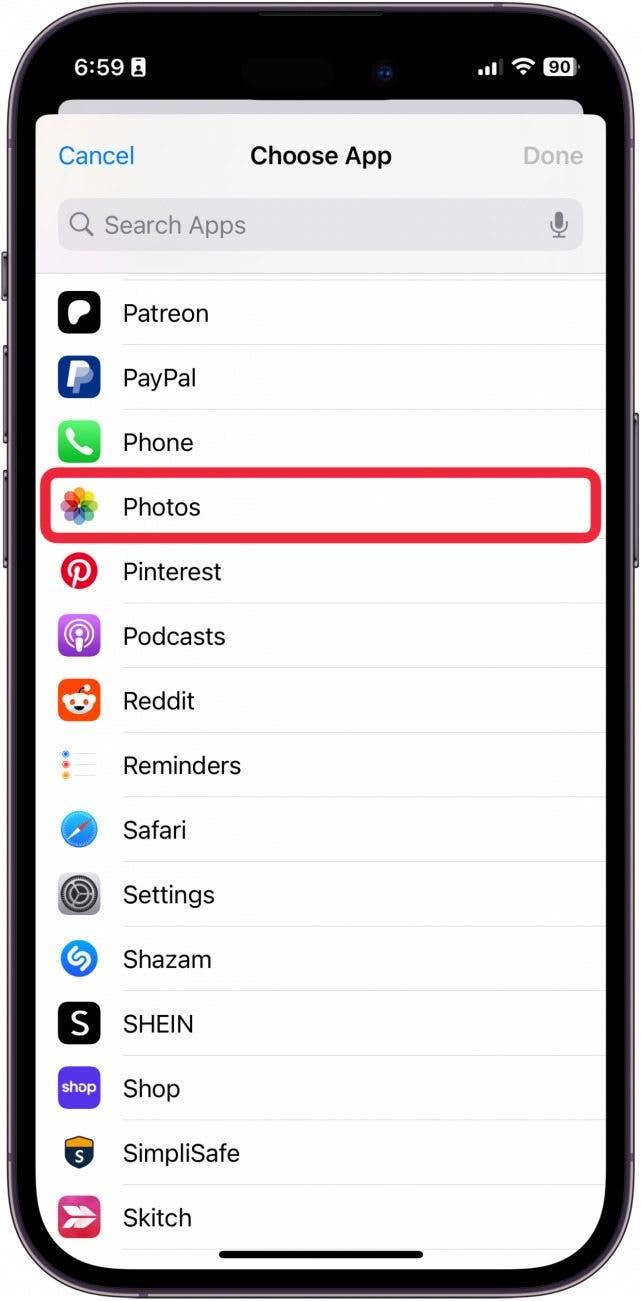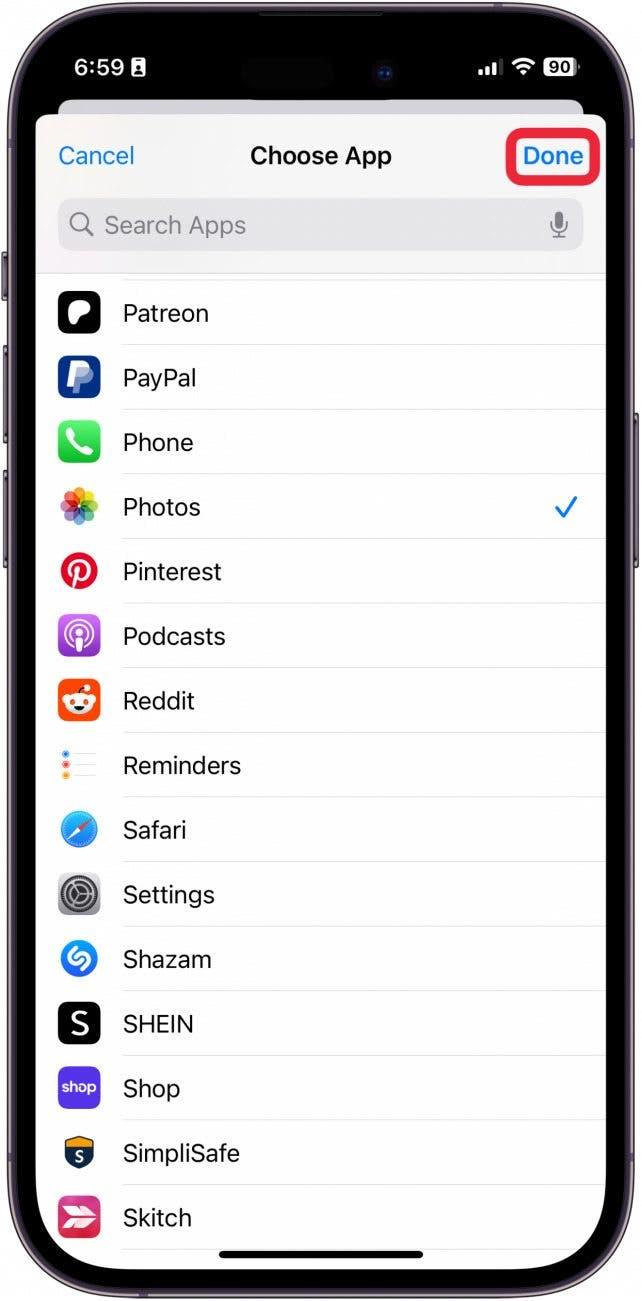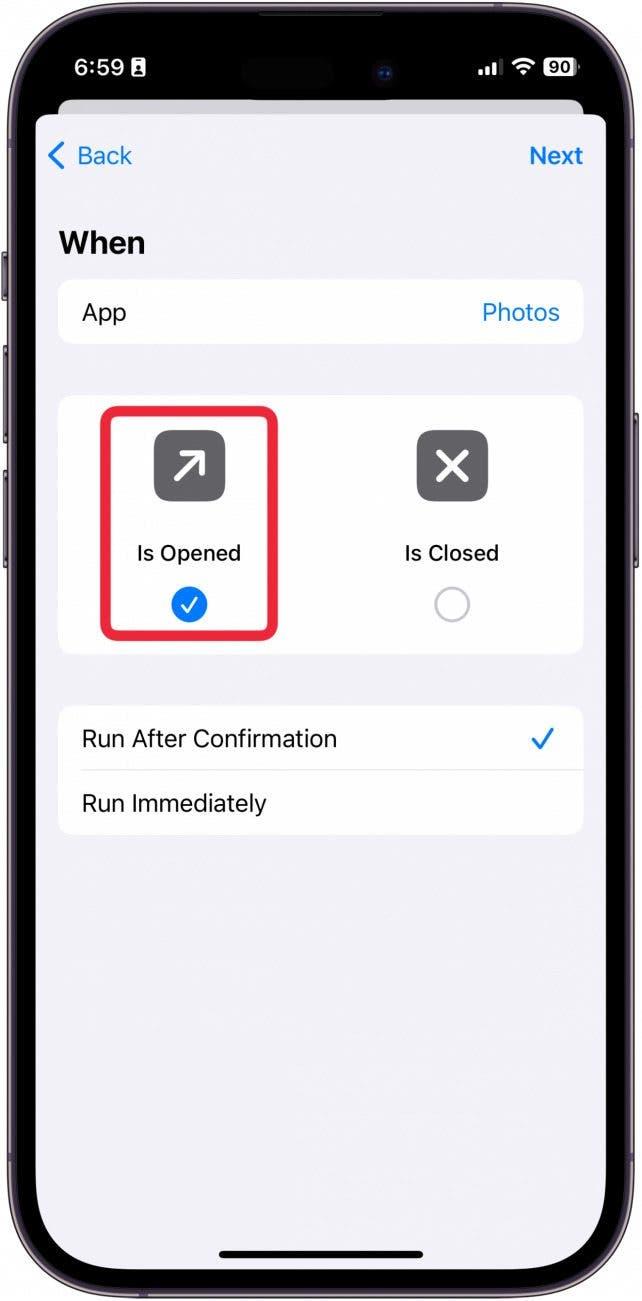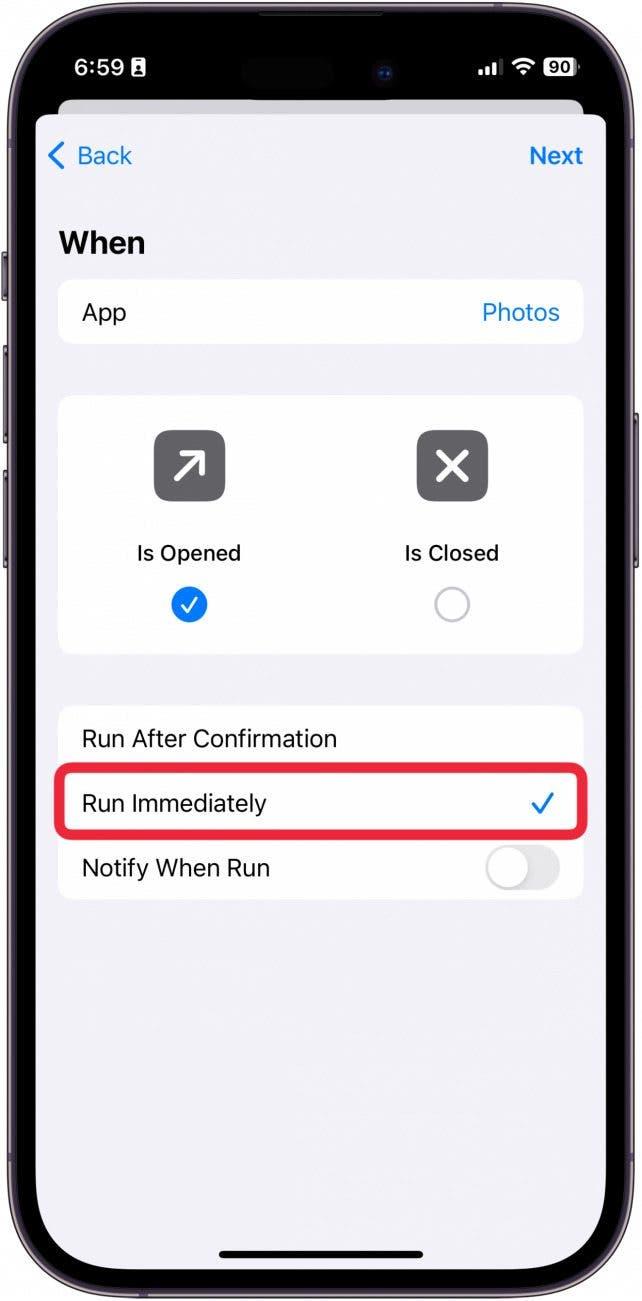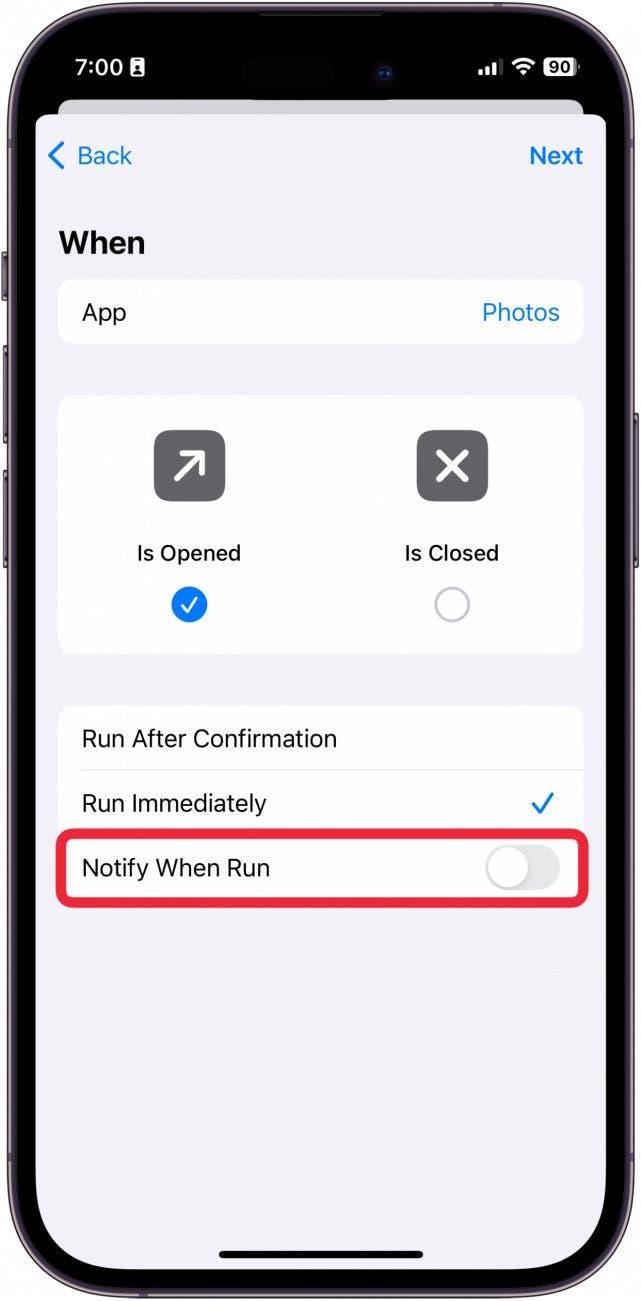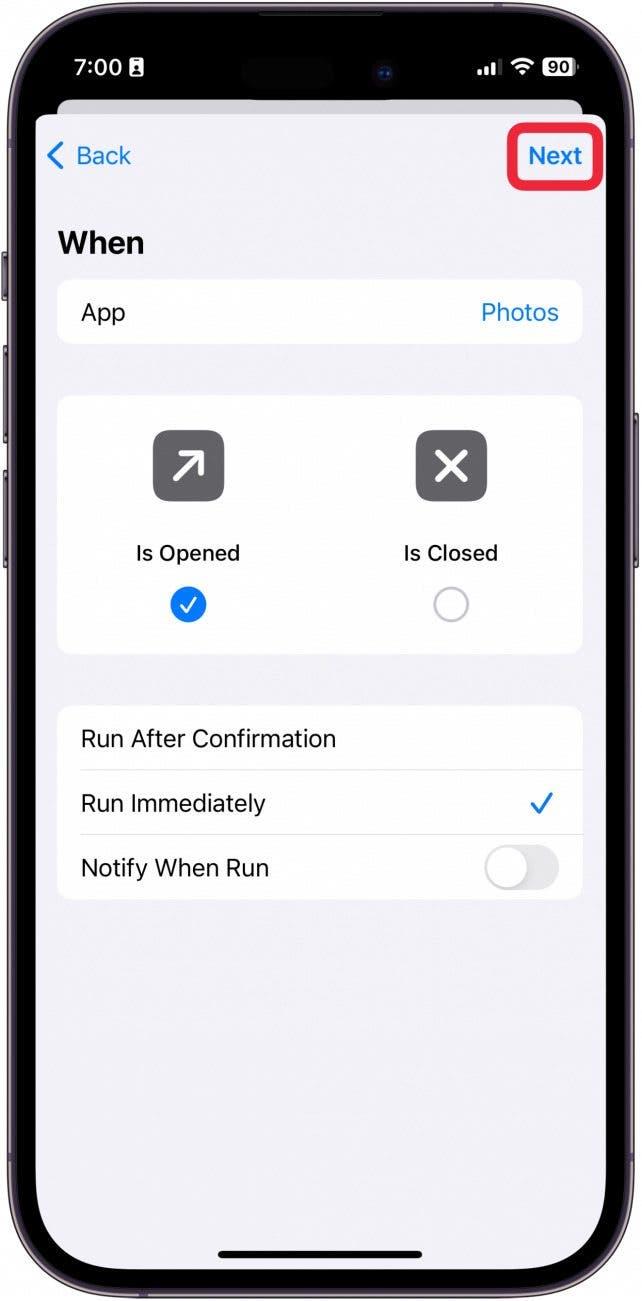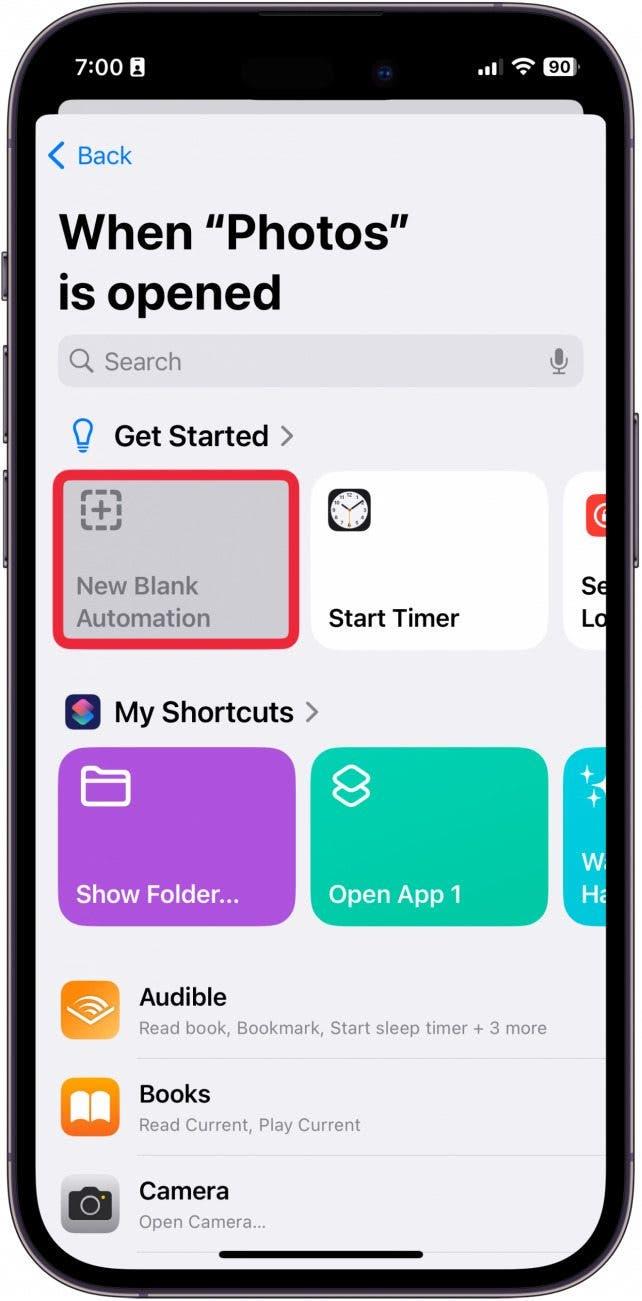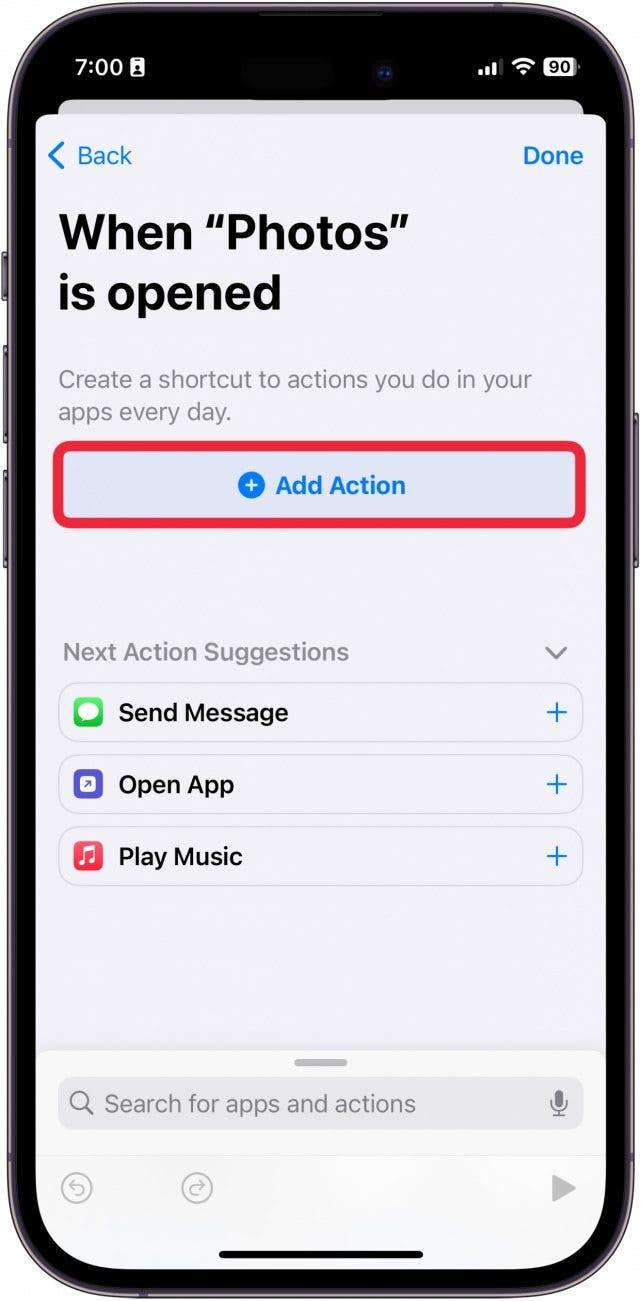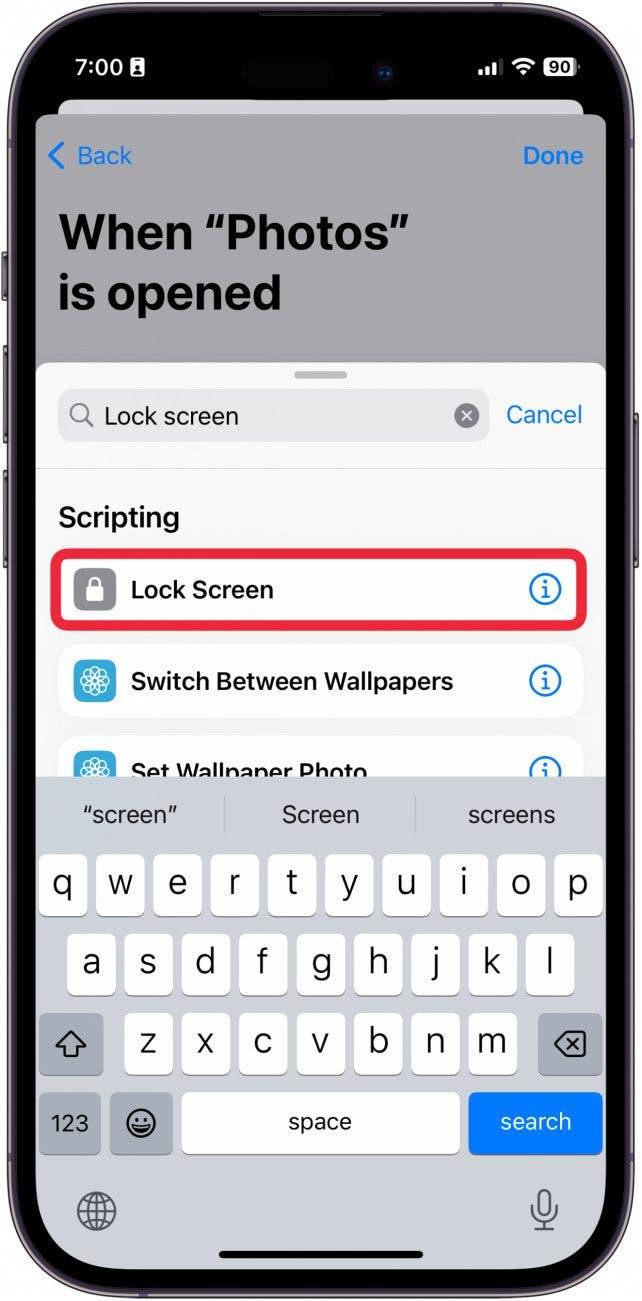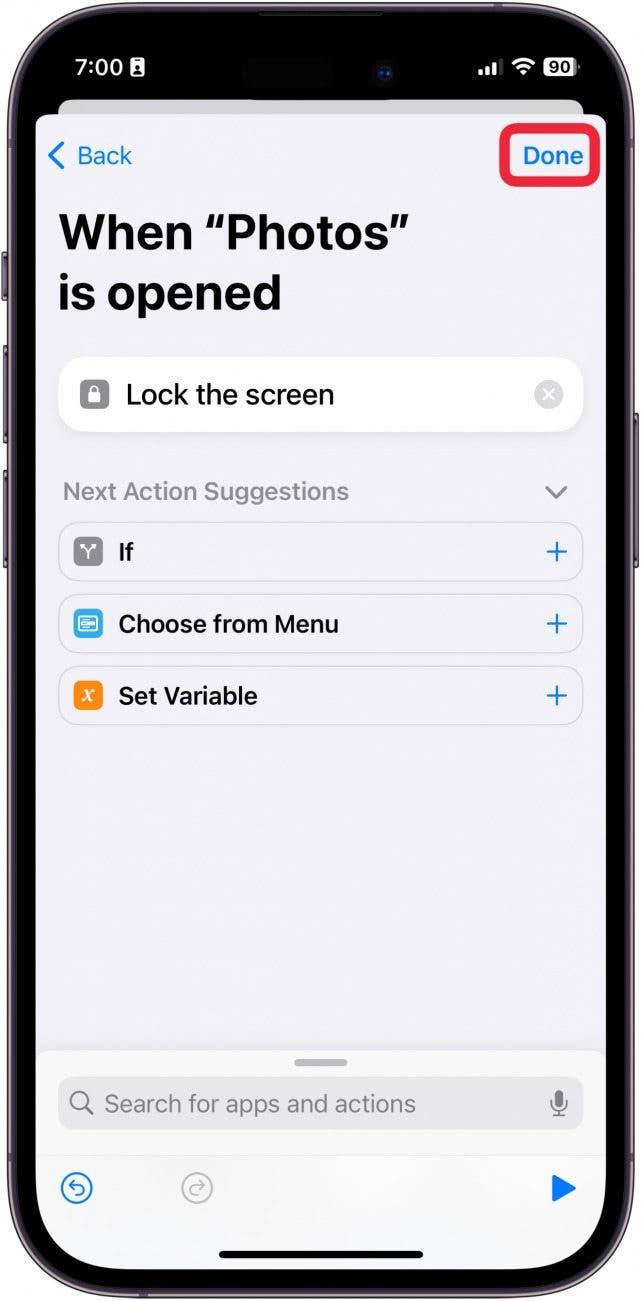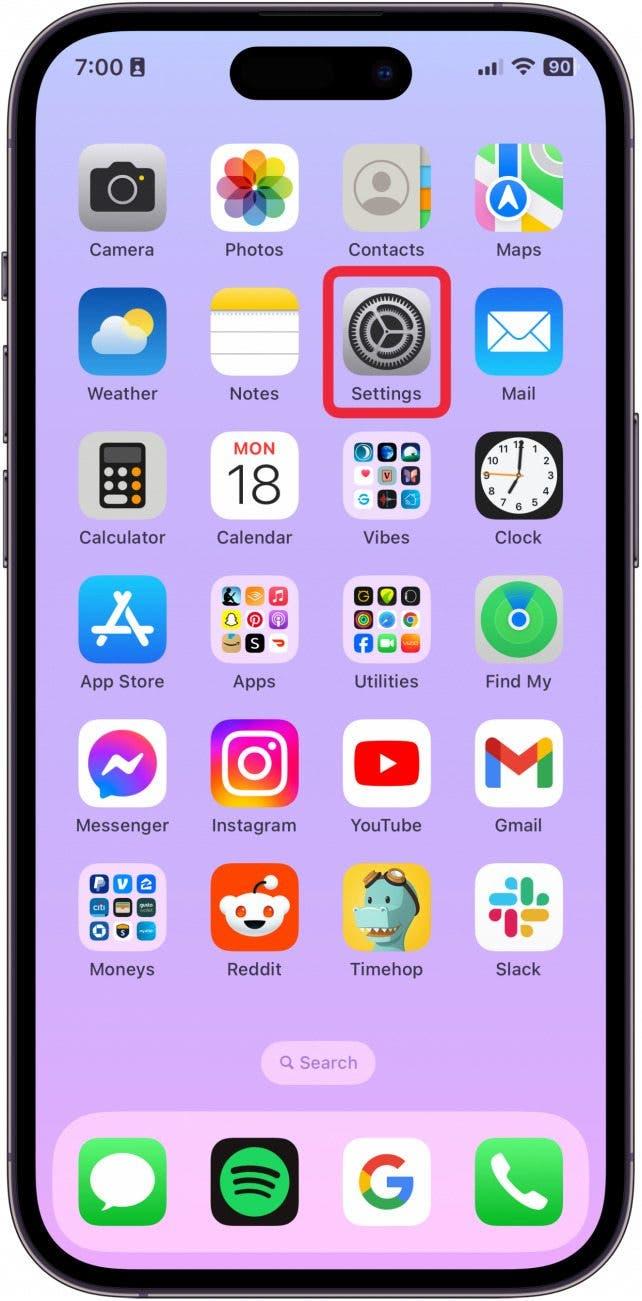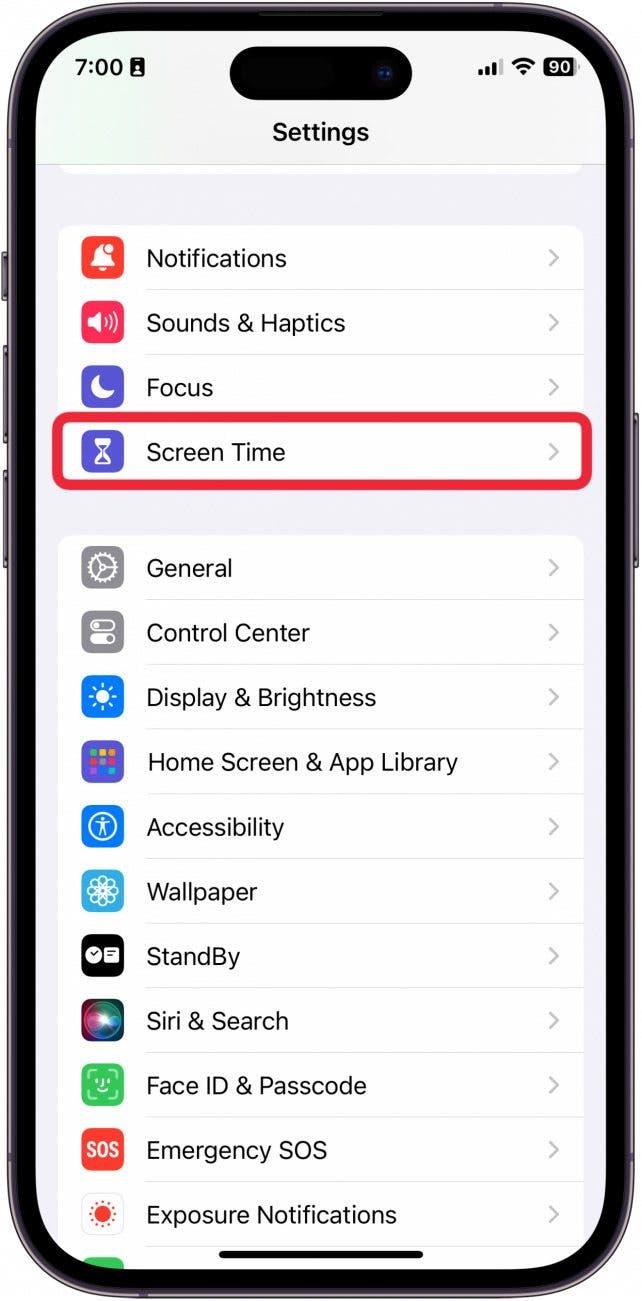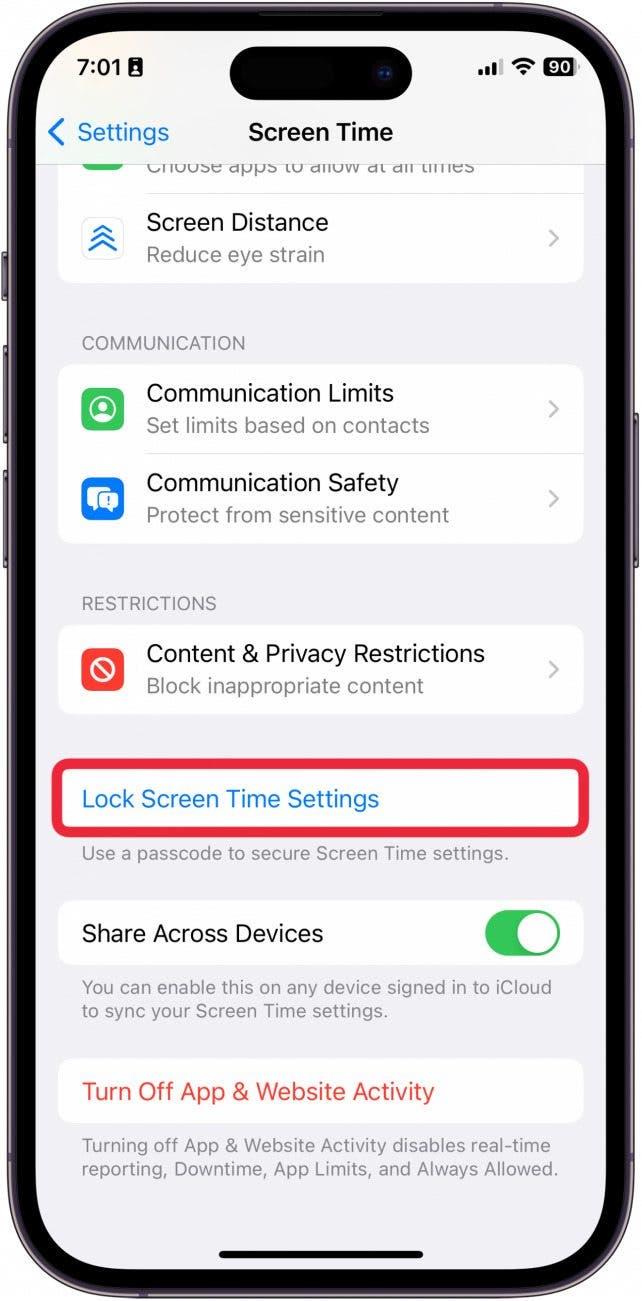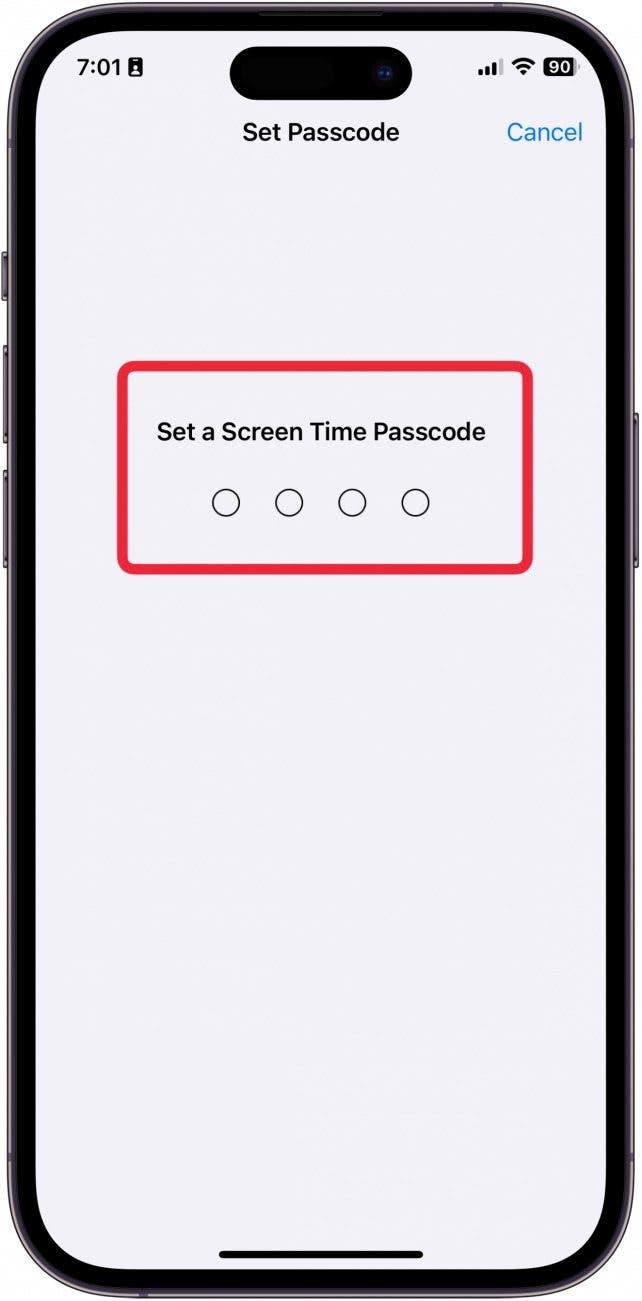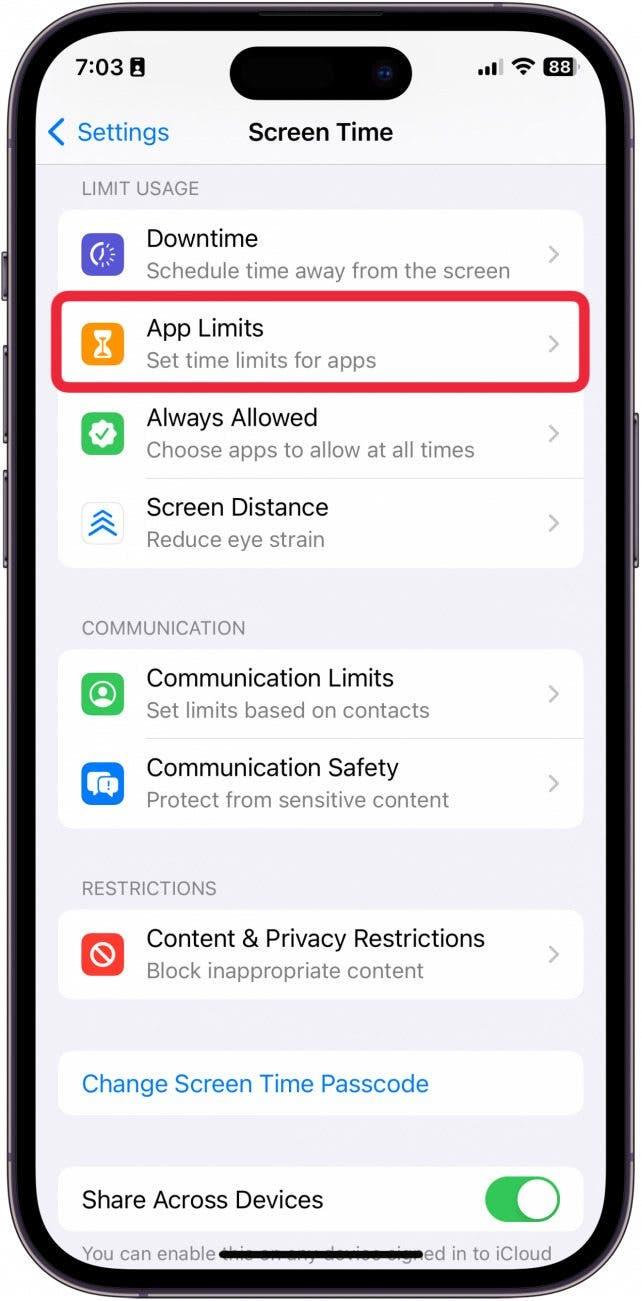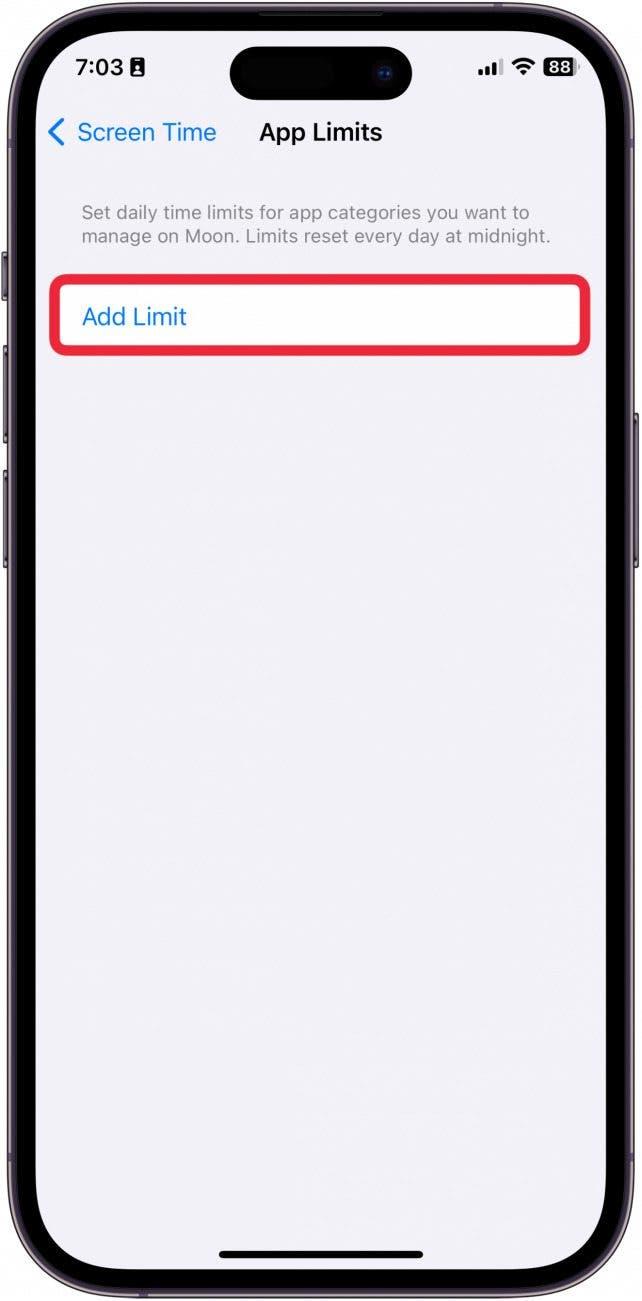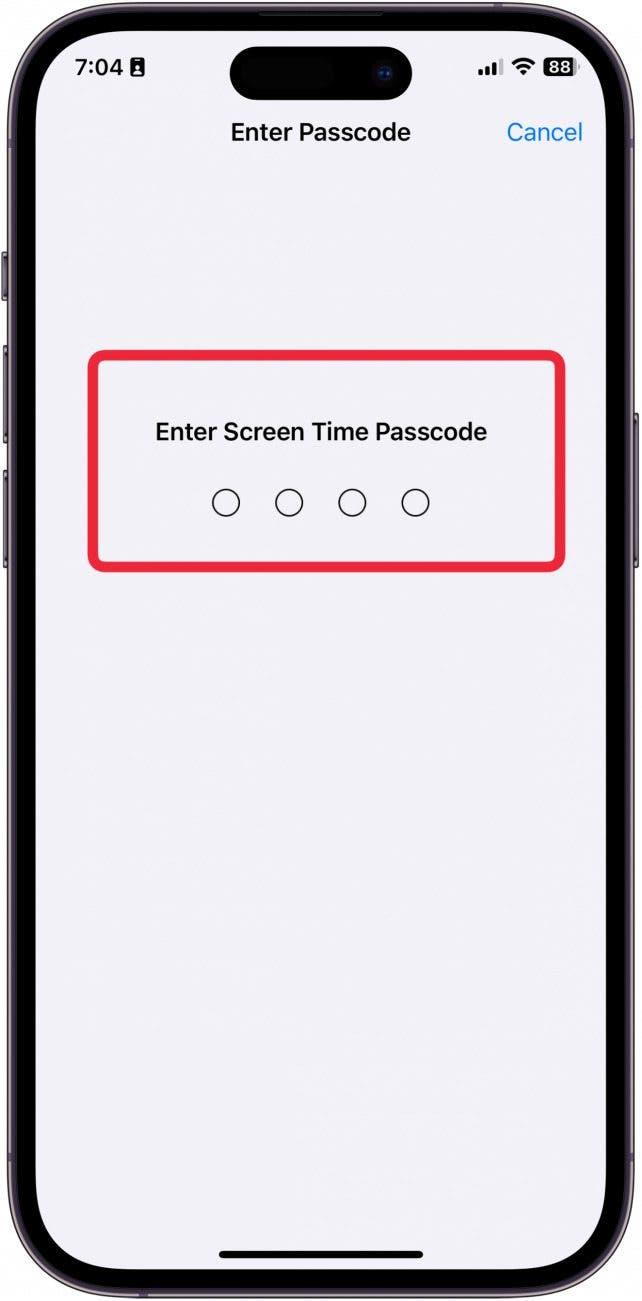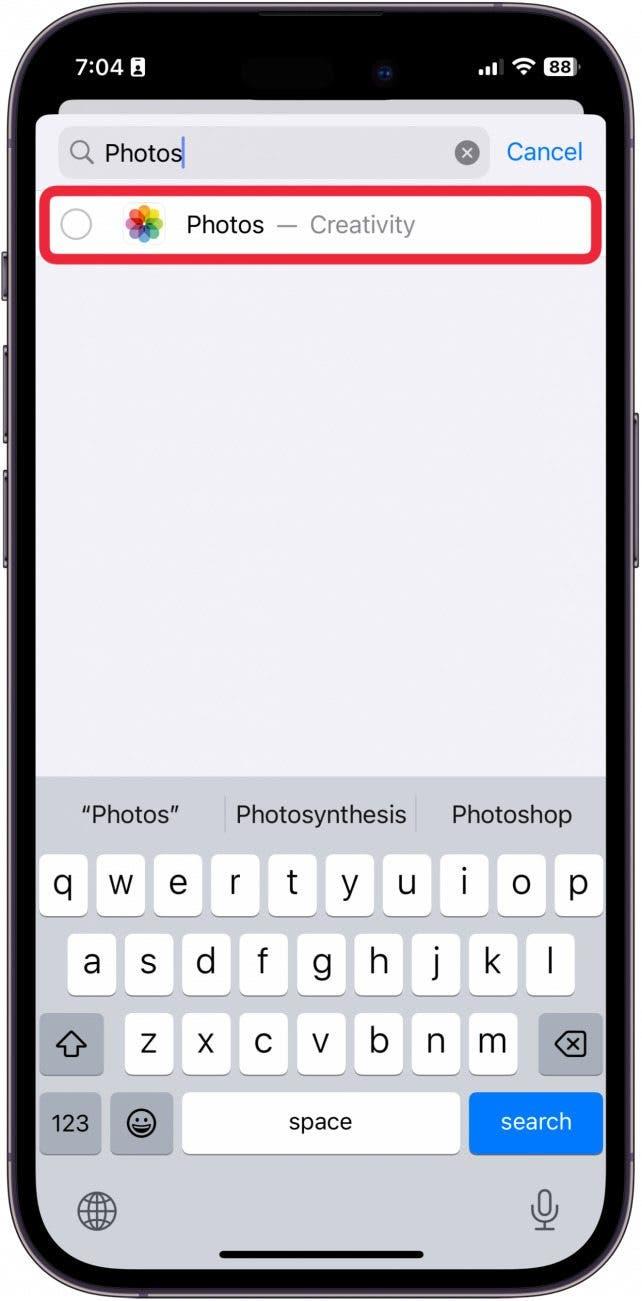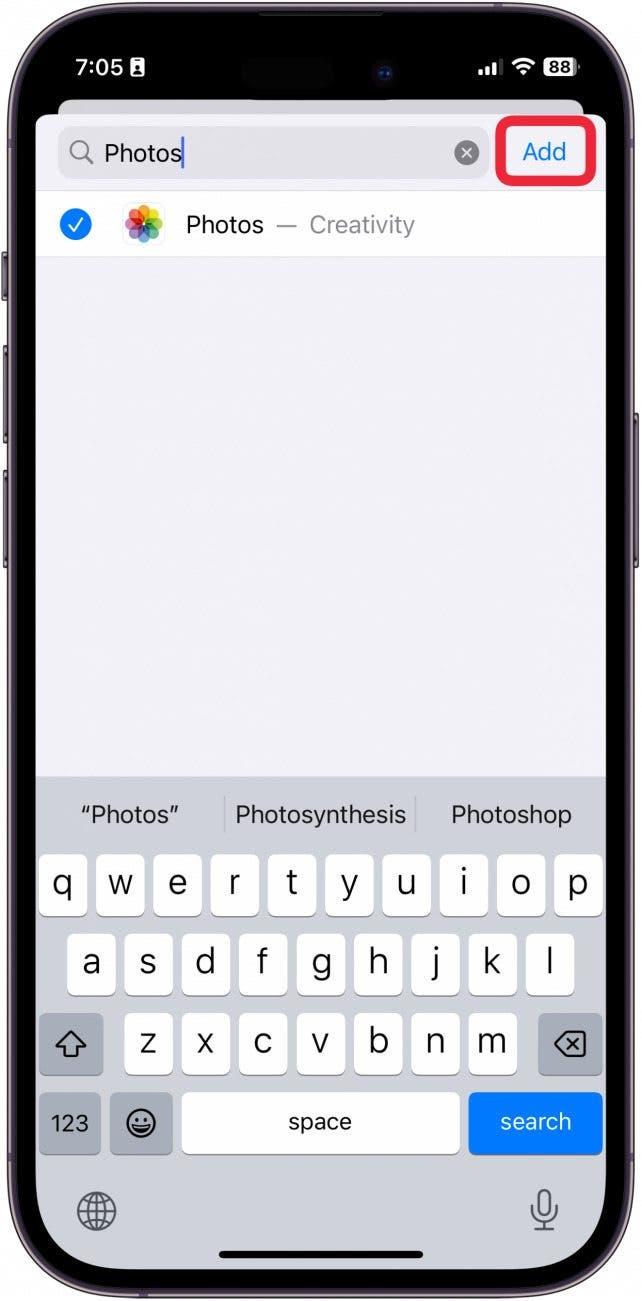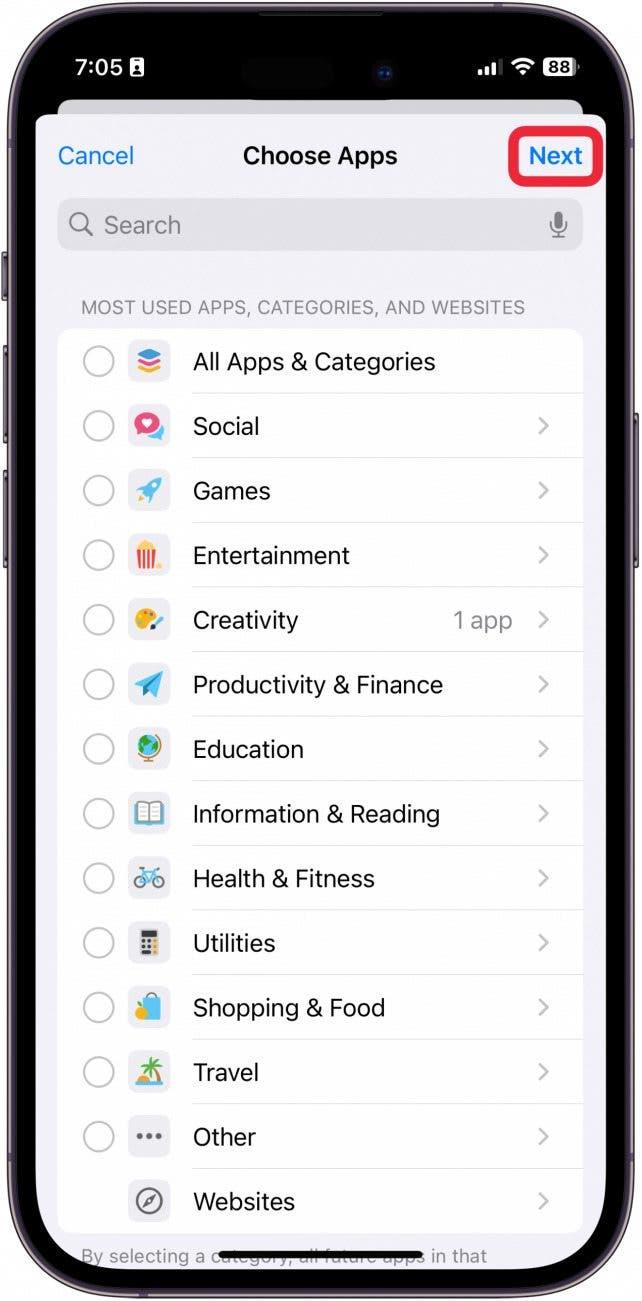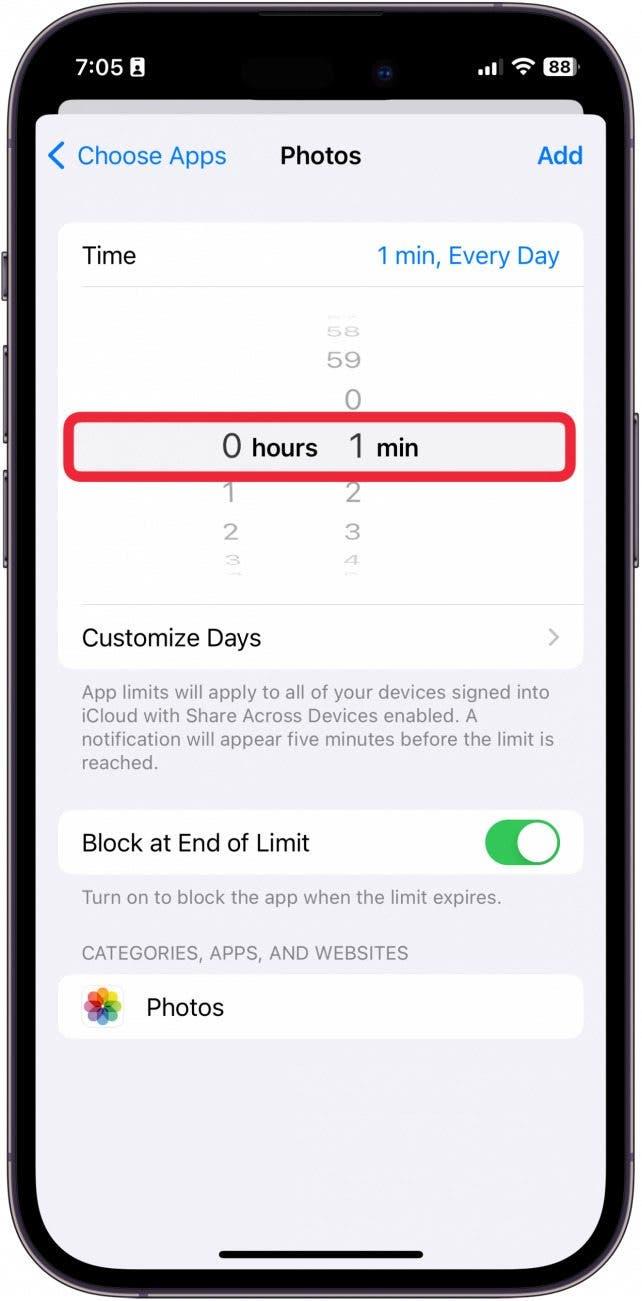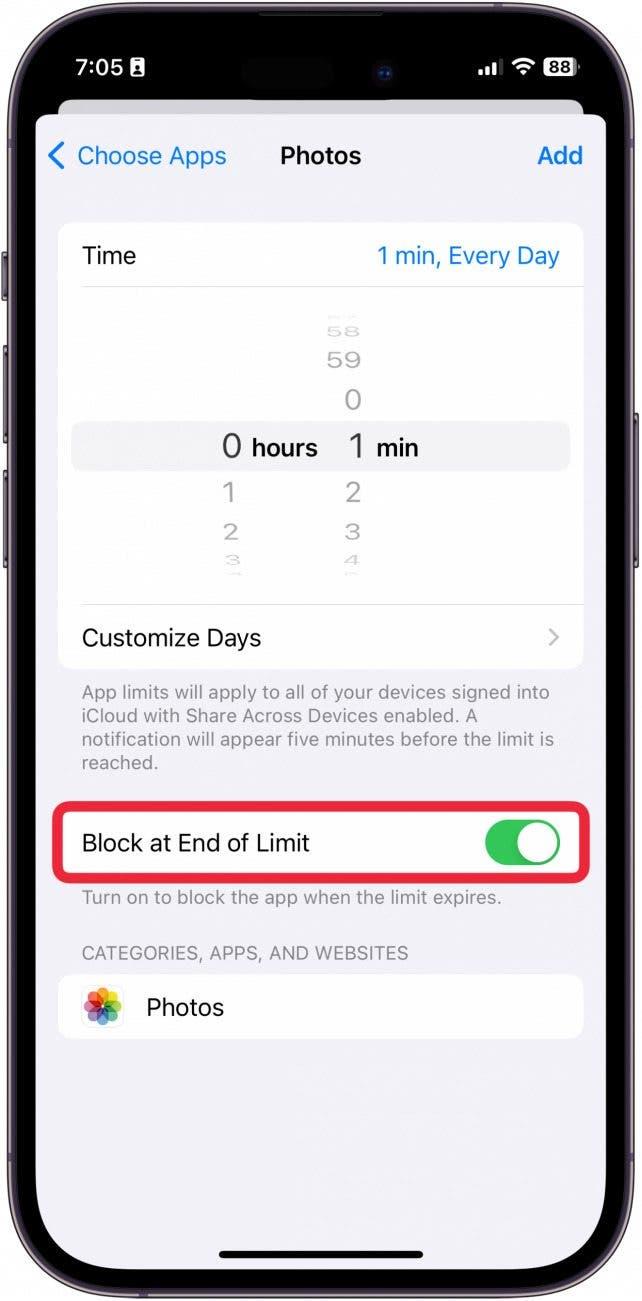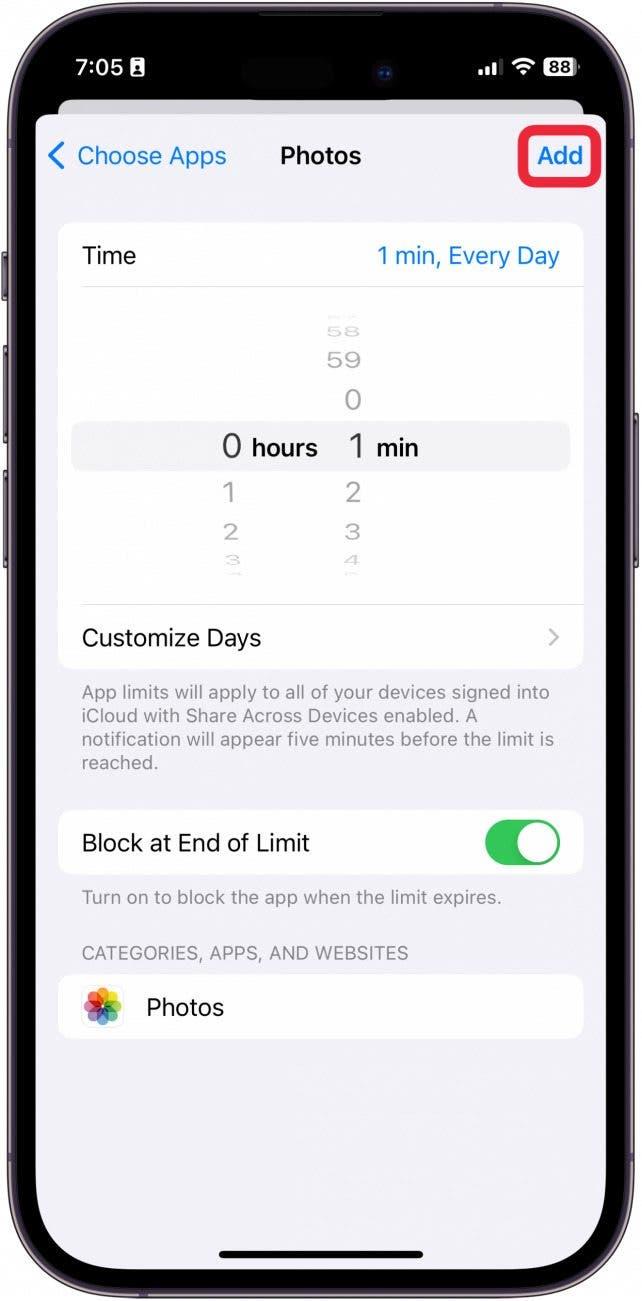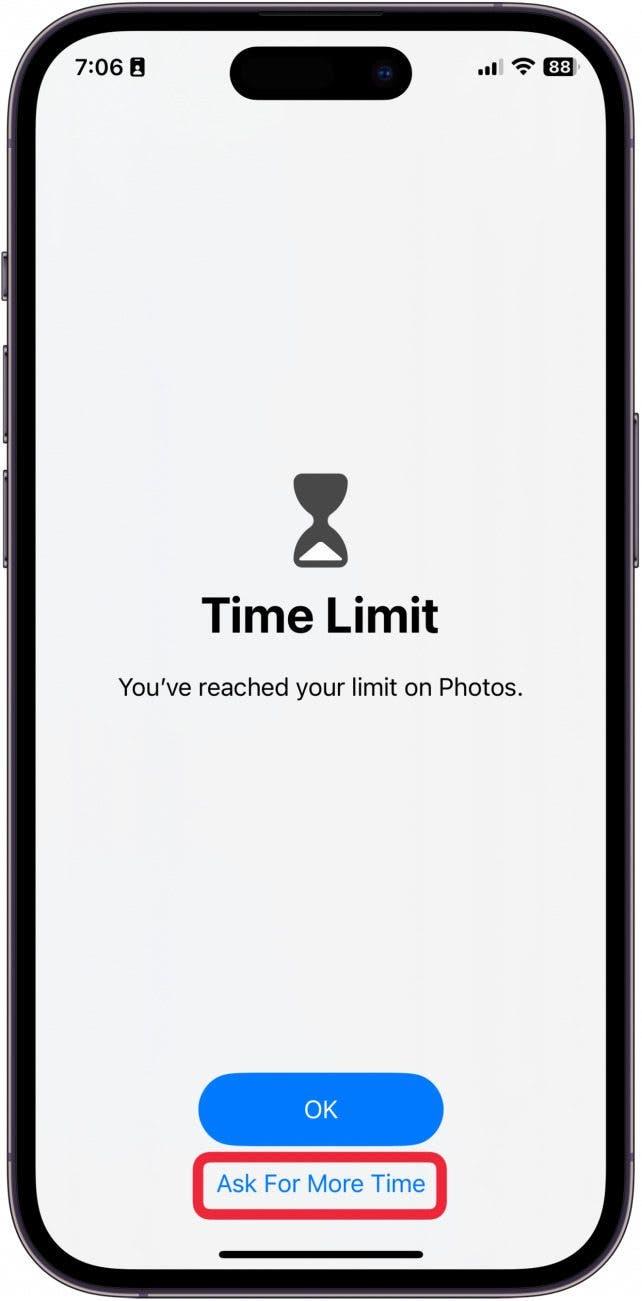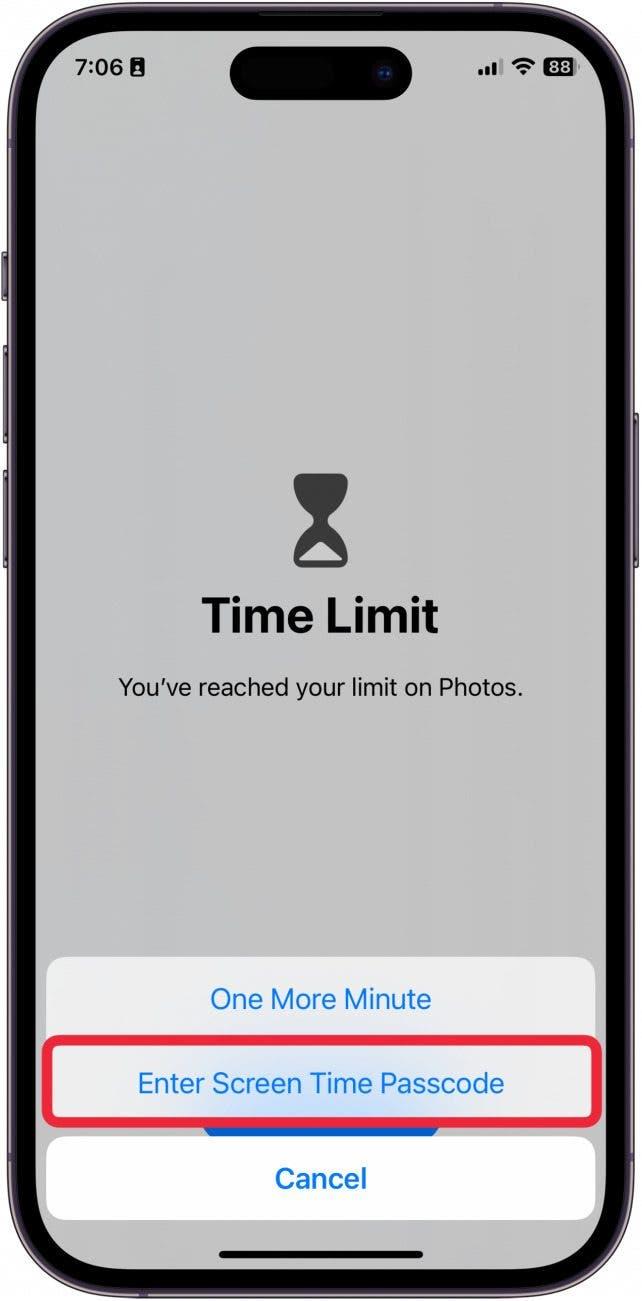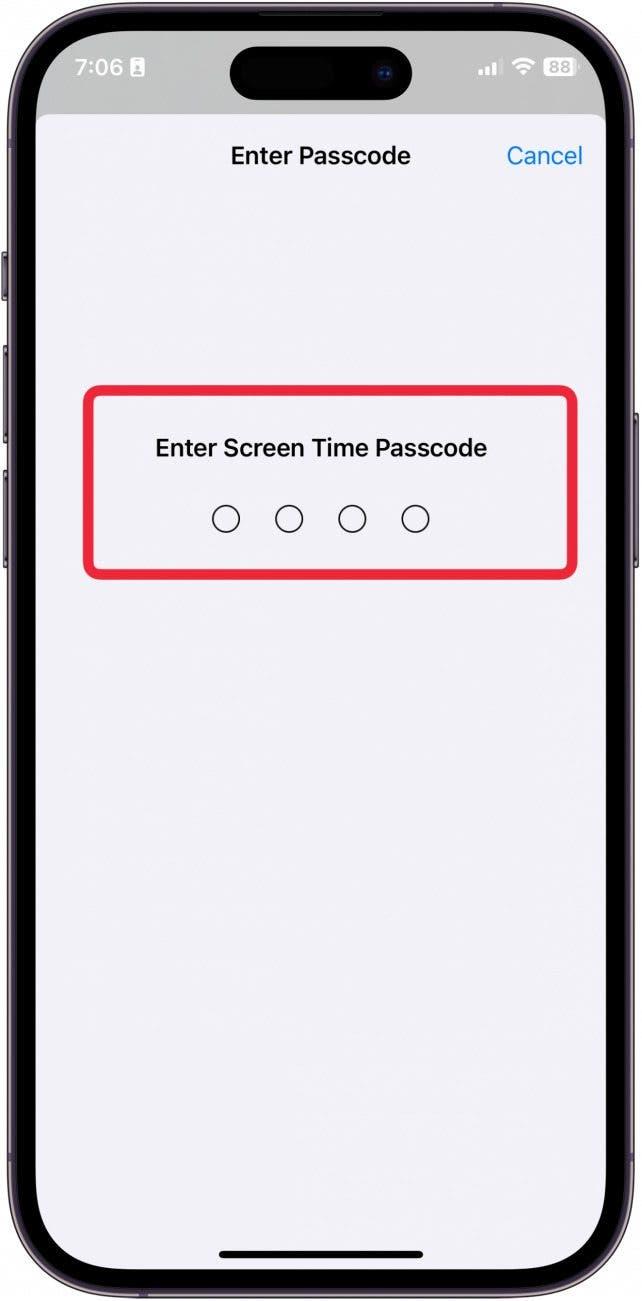Se pretender que determinadas fotografias permaneçam privadas, a sua primeira linha de defesa deve ser certificar-se de que tem um código de acesso ou FaceID configurado para que tenha de iniciar sessão no dispositivo. Mas se essa proteção não for suficiente, existem duas opções para bloquear fotografias no iPhone: pode ocultar imagens específicas num álbum do Fotos bloqueado ou pode bloquear toda a aplicação Fotos. Abaixo, iremos abordar como colocar fotografias específicas numa pasta bloqueada, bem como algumas formas de bloquear a aplicação Fotografias.
Ocultar e bloquear fotografias específicas no iPhone
Embora as outras opções deste artigo abranjam a forma de bloquear toda a aplicação Fotografias (para que seja necessário um código de acesso sempre que pretender aceder à aplicação Fotografias), também é possível [ocultar fotografias no iPhone] (https://www.iphonelife.com/content/how-to-really-truly-hide-photos-iphone). Quando oculta uma fotografia na aplicação Fotografias do iPhone, esta é removida do rolo principal da câmara e colocada numa pasta oculta bloqueada. Continuará a poder abrir a aplicação Fotografias sem introduzir um código de acesso, mas terá de introduzir o código de acesso definido sempre que pretender ver imagens na pasta Oculta. É uma excelente forma de ocultar imagens específicas que pretende que permaneçam privadas, deixando o resto do rolo da câmara disponível para percorrer.
Bloquear a aplicação Fotografias no iPhone através de atalhos
Antes de poder configurar um atalho para bloquear a aplicação Fotografias, terá de configurar o Face ID no iPhone, caso ainda não o tenha feito. (Se for necessário introduzir um código de acesso ou utilizar o FaceID para aceder ao dispositivo, este já está configurado). Veja como bloquear a aplicação Fotografias através da criação de um atalho:
 Descubra as funcionalidades ocultas do seu iPhoneObtenha uma dica diária (com capturas de ecrã e instruções claras) para dominar o seu iPhone em apenas um minuto por dia.
Descubra as funcionalidades ocultas do seu iPhoneObtenha uma dica diária (com capturas de ecrã e instruções claras) para dominar o seu iPhone em apenas um minuto por dia.
- No iPhone, abra Atalhos.

- No separador Automatização, toque em Nova automatização.

- No campo de pesquisa, escreva “App”. Toque nele a partir dos resultados.

- Toque em Escolher.

- Seleccione a aplicação Fotografias.

- Toque em Concluído.

- Seleccione Está aberto.

- Seleccione Executar imediatamente.

- Deixe a opção Notificar quando executar desactivada.

- Toque em Próximo.

- Toque em Nova automatização em branco.

- Toque em Adicionar ação.

- Digite Bloquear ecrã no campo de pesquisa e toque nele a partir dos resultados.

- Toque em Concluído para guardar o novo atalho.

Se pretender que determinadas fotografias permaneçam privadas, a sua primeira linha de defesa deve ser certificar-se de que tem um código de acesso ou FaceID configurado para que tenha de iniciar sessão no dispositivo. Mas se essa proteção não for suficiente, existem duas opções para bloquear fotografias no iPhone: pode ocultar imagens específicas num álbum do Fotos bloqueado ou pode bloquear toda a aplicação Fotos. Abaixo, iremos abordar como colocar fotografias específicas numa pasta bloqueada, bem como algumas formas de bloquear a aplicação Fotografias.Ocultar e bloquear fotografias específicas no iPhone
Embora as outras opções deste artigo abranjam a forma de bloquear toda a aplicação Fotografias (para que seja necessário um código de acesso sempre que pretender aceder à aplicação Fotografias), também é possível [ocultar fotografias no iPhone] (https://www.iphonelife.com/content/how-to-really-truly-hide-photos-iphone). Quando oculta uma fotografia na aplicação Fotografias do iPhone, esta é removida do rolo principal da câmara e colocada numa pasta oculta bloqueada. Continuará a poder abrir a aplicação Fotografias sem introduzir um código de acesso, mas terá de introduzir o código de acesso definido sempre que pretender ver imagens na pasta Oculta. É uma excelente forma de ocultar imagens específicas que pretende que permaneçam privadas, deixando o resto do rolo da câmara disponível para percorrer.
Bloquear a aplicação Fotografias no iPhone através de atalhos
- Antes de poder configurar um atalho para bloquear a aplicação Fotografias, terá de configurar o Face ID no iPhone, caso ainda não o tenha feito. (Se for necessário introduzir um código de acesso ou utilizar o FaceID para aceder ao dispositivo, este já está configurado). Veja como bloquear a aplicação Fotografias através da criação de um atalho:

- Descubra as funcionalidades ocultas do seu iPhoneObtenha uma dica diária (com capturas de ecrã e instruções claras) para dominar o seu iPhone em apenas um minuto por dia.

- No iPhone, abra Atalhos.

- No separador Automatização, toque em Nova automatização.

- No campo de pesquisa, escreva “App”. Toque nele a partir dos resultados.

- Toque em Escolher.

- Seleccione a aplicação Fotografias.

- Toque em Concluído.

- Seleccione Está aberto.

- Seleccione Executar imediatamente.

- Deixe a opção Notificar quando executar desactivada.

- Toque em Próximo.

- Toque em Nova automatização em branco.

- Toque em Adicionar ação.

- Digite Bloquear ecrã no campo de pesquisa e toque nele a partir dos resultados.

- Toque em Concluído para guardar o novo atalho.

Agora, sempre que o utilizador ou outra pessoa abrir a aplicação Fotografias, esta fecha-se quase imediatamente e bloqueia todo o iPhone. É como se fosse um botão de pânico e irá certamente funcionar para impedir que as pessoas andem a bisbilhotar o rolo da câmara. Se gosta de aprender formas interessantes de utilizar o iPhone, não se esqueça de se inscrever para receber gratuitamente a nossa
Dica do dia!
- Bloquear a aplicação Fotos no iPhone com restrições de tempo de ecrã
- Outra forma oculta de bloquear fotografias no iPhone é utilizar a funcionalidade Tempo de ecrã, que bloqueia a aplicação Fotografias através de um código de acesso. Saiba mais sobre como utilizar o Tempo de ecrã no iPhone. Depois de ter o Tempo de ecrã configurado e a funcionar, siga os passos abaixo.
- No iPhone, abra Configurações.